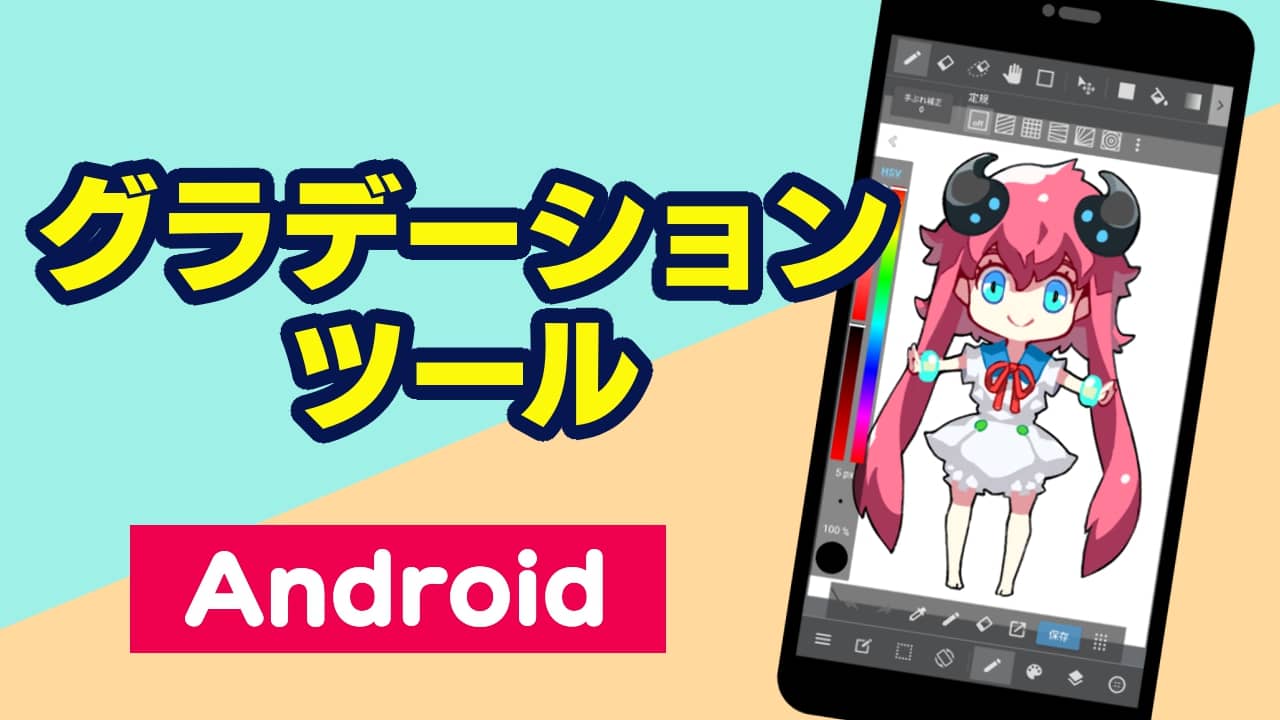
グラデーションツールとはキャンバスに彩度や明度、濃淡などが一方から他方へと漸次的に移行させた色で塗りつぶすことができる機能となります。
それでは早速、グラデーションツールを使ってみましょう。
ツールバーにある をタップしてツールを切り替えてください。
をタップしてツールを切り替えてください。

ツールが切り替わったらグラデーションを描きたいレイヤーを選択してください。
その後キャンバスをタッチしてそのままグラデーションをかけたい方向へなぞってください。

ここからはサブツールバーにある各オプションを操作することで調整できる項目を解説します。
グラデーションを一方向に向かってかけることができます。
波型でグラデーションを描くにはサブツールバーの アイコンをタップして切り替えてください。
アイコンをタップして切り替えてください。
※デフォルトではこのオプションが適用されています。

グラデーションを中心から外側に向けてかけることができます。

円型でグラデーションを描くにはサブツールバーの アイコンをタップして切り替えてください。
アイコンをタップして切り替えてください。

前景色から背景色にかけたグラデーションを描くことができます。

前景色と背景色で塗るにはサブツールバーの アイコンをタップして切り替えてください。
アイコンをタップして切り替えてください。

前景色から透明色にかけたグラデーションを描くことができます。

前景色と透明色で塗るにはサブツールバーの アイコンをタップして切り替えてください。
アイコンをタップして切り替えてください。
